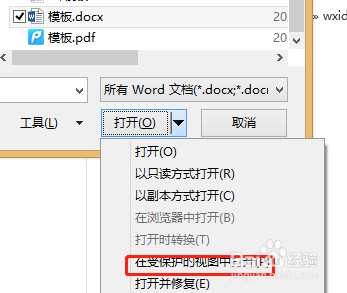怎么设置Word的不同的打开方式
1、打开一个word文档

2、点击文档左上角的文件菜单
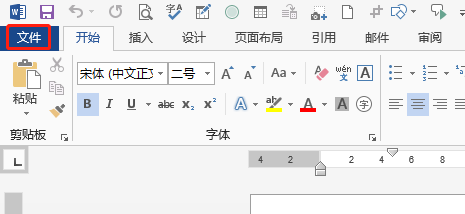
3、点击打开——计算机

4、选择模板文档,单击打开按钮右侧的下拉按钮,在弹出的下拉菜单中选择以只读方式打开。这时打开的文档标题栏中会显示只读字样
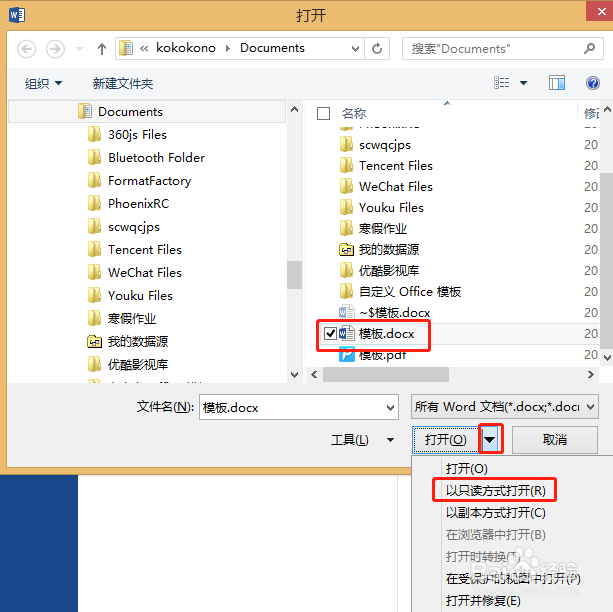

5、选择模板文档,单击打开按钮右侧的下拉按钮,在弹出的下拉菜单中选择以副本方式打开。这时打开的文档标题栏中会显示副本字样


6、选择模板文档,单击打开按钮右侧的下拉按钮,在弹出的下拉菜单中选择在受保护的视图中打开。这时打开的文档标题栏中会显示受保护的视图字样
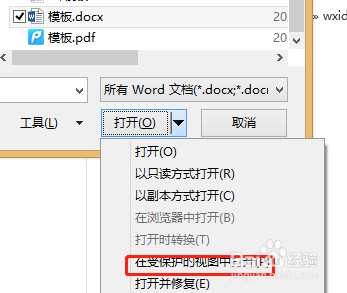

1、打开一个word文档

2、点击文档左上角的文件菜单
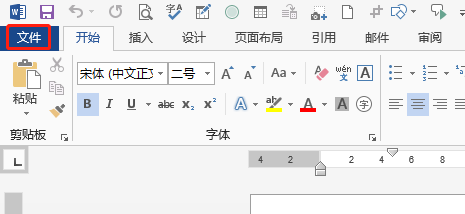
3、点击打开——计算机

4、选择模板文档,单击打开按钮右侧的下拉按钮,在弹出的下拉菜单中选择以只读方式打开。这时打开的文档标题栏中会显示只读字样
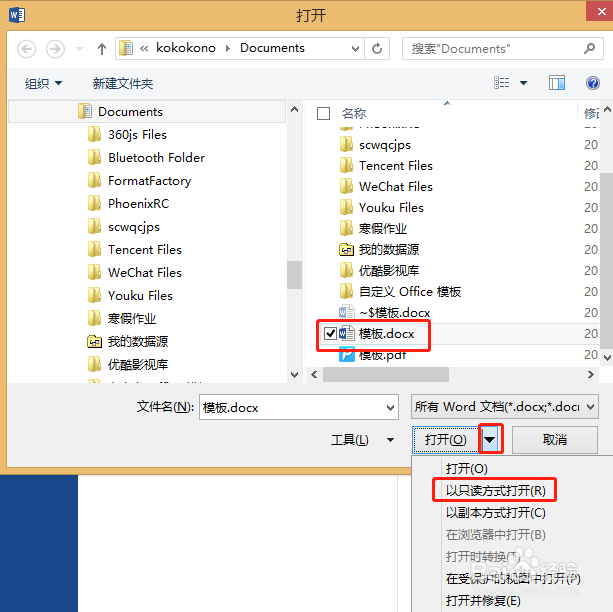

5、选择模板文档,单击打开按钮右侧的下拉按钮,在弹出的下拉菜单中选择以副本方式打开。这时打开的文档标题栏中会显示副本字样


6、选择模板文档,单击打开按钮右侧的下拉按钮,在弹出的下拉菜单中选择在受保护的视图中打开。这时打开的文档标题栏中会显示受保护的视图字样